ppt动画教程
- 格式:docx
- 大小:36.95 KB
- 文档页数:2

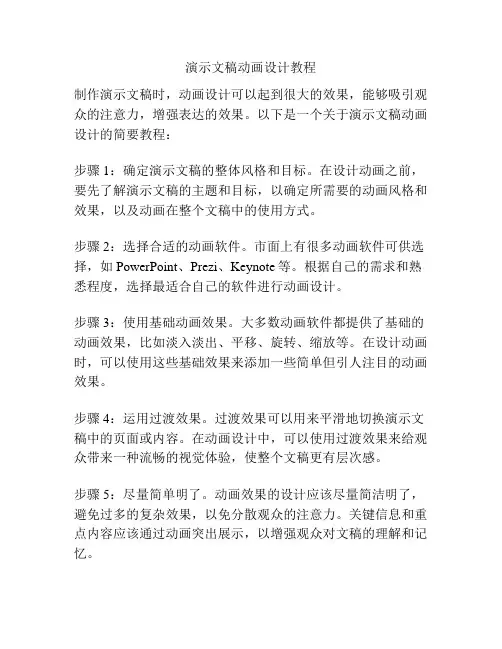
演示文稿动画设计教程
制作演示文稿时,动画设计可以起到很大的效果,能够吸引观众的注意力,增强表达的效果。
以下是一个关于演示文稿动画设计的简要教程:
步骤1:确定演示文稿的整体风格和目标。
在设计动画之前,要先了解演示文稿的主题和目标,以确定所需要的动画风格和效果,以及动画在整个文稿中的使用方式。
步骤2:选择合适的动画软件。
市面上有很多动画软件可供选择,如PowerPoint、Prezi、Keynote等。
根据自己的需求和熟悉程度,选择最适合自己的软件进行动画设计。
步骤3:使用基础动画效果。
大多数动画软件都提供了基础的动画效果,比如淡入淡出、平移、旋转、缩放等。
在设计动画时,可以使用这些基础效果来添加一些简单但引人注目的动画效果。
步骤4:运用过渡效果。
过渡效果可以用来平滑地切换演示文稿中的页面或内容。
在动画设计中,可以使用过渡效果来给观众带来一种流畅的视觉体验,使整个文稿更有层次感。
步骤5:尽量简单明了。
动画效果的设计应该尽量简洁明了,避免过多的复杂效果,以免分散观众的注意力。
关键信息和重点内容应该通过动画突出展示,以增强观众对文稿的理解和记忆。
步骤6:测试和调整。
设计完成后,应该对动画进行测试,确
保其在各种屏幕和设备上都能正常播放和显示。
如果发现问题或不满意的地方,可以进行调整和修改,直到达到满意的效果。
总之,演示文稿动画设计是一门需要不断学习和实践的技术,通过不断尝试和改进,可以设计出令人印象深刻的动画效果,提高演示文稿的质量和效果。

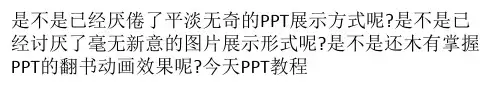


从基础到高级的PPT动画制作教程在当今的工作和学习中,PPT 已经成为了一种不可或缺的展示工具。
而一个富有动感和吸引力的 PPT 动画,不仅能够让您的演示更加生动有趣,还能有效地吸引观众的注意力,增强信息传达的效果。
接下来,让我们一起踏上从基础到高级的 PPT 动画制作之旅。
一、基础篇1、认识 PPT 动画界面打开 PPT 软件,在菜单栏中找到“动画”选项卡,这里就是我们施展动画魔法的地方。
在“动画”选项卡中,您可以看到各种动画效果的分类,如“进入”“强调”“退出”等。
2、选择动画效果当您选中需要添加动画的对象(如文本框、图片等),点击“动画”选项卡中的相应效果,就可以为对象添加动画。
例如,选择“进入”效果中的“淡入”,对象就会以淡入的方式出现在幻灯片上。
3、调整动画的顺序和时间在“动画窗格”中,您可以看到添加的动画效果,并通过拖动来调整它们的顺序。
同时,还可以设置动画的开始方式(“单击时”“与上一动画同时”“上一动画之后”)以及持续时间和延迟时间,以达到您想要的节奏。
4、预览动画效果在设置好动画后,点击“幻灯片放映”中的“从头开始”或“从当前幻灯片开始”,可以预览您所制作的动画效果,以便及时发现问题并进行调整。
二、中级篇1、路径动画除了常见的动画效果,路径动画能让对象按照您指定的路径进行移动。
例如,让一个小球沿着曲线轨迹滚动。
选中对象,点击“动画”选项卡中的“动作路径”,选择合适的路径类型,如“直线”“曲线”“自定义路径”等。
然后通过拖动路径的控制点来调整路径的形状和长度。
2、强调动画强调动画可以突出显示对象的某些特征或引起观众对特定内容的关注。
比如,使用“放大/缩小”强调动画让一个图标在展示时逐渐变大,或者使用“闪烁”强调动画让重要文字一闪一闪地吸引目光。
3、组合动画有时候,单个动画效果可能不够精彩。
您可以为一个对象添加多个动画,形成组合动画。
例如,先让一个图片以“旋转”的方式进入,然后再使用“缩放”强调动画进行放大。


PPT 动画制作技巧1.设置进入动画设置进入动画2.设置动画播放方式设置动画播放方式3.设置退出动画设置退出动画4.自定义动画路径自定义动画路径5.调整动画顺序调整动画顺序6.设置背景音乐设置背景音乐7.设置动作按钮设置动作按钮8.设置强调动画设置强调动画9.设置字幕式动画设置字幕式动画10.设置超级链接设置超级链接1.设置“进入”动画动画是演示文稿的精华,在画中尤其以“进入”动画最为常用。
动画是演示文稿的精华,在画中尤其以“进入”动画最为常用。
下面我们以设置“渐变式缩放”的进入动画为例,面我们以设置“渐变式缩放”的进入动画为例,看看具体的设置过程。
1)选中需要设置动画的对象,执行“幻灯片放映→自定义动画” 选中需要设置动画的对象,执行“幻灯片放映→自定义动画” 选中需要设置动画的对象命令,展开“自定义动画”任务窗格。
命令,展开“自定义动画”任务窗格。
2)单击任务窗格中的“添加效果”按钮,在随后弹出的下拉列单击任务窗格中的“添加效果”按钮,单击任务窗格中的表中,依次选择“进入→其他效果”选项,打开“添加进入效果” 表中,依次选择“进入→其他效果”选项,打开“添加进入效果”对话框。
话框。
3)选中“渐变式缩放”动画选项,确定返回即可。
选中“渐变式缩放”动画选项,确定返回即可。
选中注意:如果需要设置一些常见的进入动画,可以在“进入” 注意:如果需要设置一些常见的进入动画,可以在“进入”菜单下面直接选择就可以了。
接选择就可以了。
2.设置动画播放方式2.设置动画播放方式如果一张幻灯片中的多个对象都设置了动画,如果一张幻灯片中的多个对象都设置了动画,就需要确定其播放方式(自动播放” 就需要确定其播放方式(是“自动播放”还是手动播放”)。
下面下面,“手动播放”)。
下面,我们将第二个动画设置在上一个动画之后自动播放。
在上一个动画之后自动播放。
展开“自定义动画”任务窗格,展开“自定义动画”任务窗格,双击第二个动画方案,单击“开始”右侧的下拉按钮,动画方案,单击“开始”右侧的下拉按钮,在随后弹出的快捷菜单中,选择“之后”选项即可。
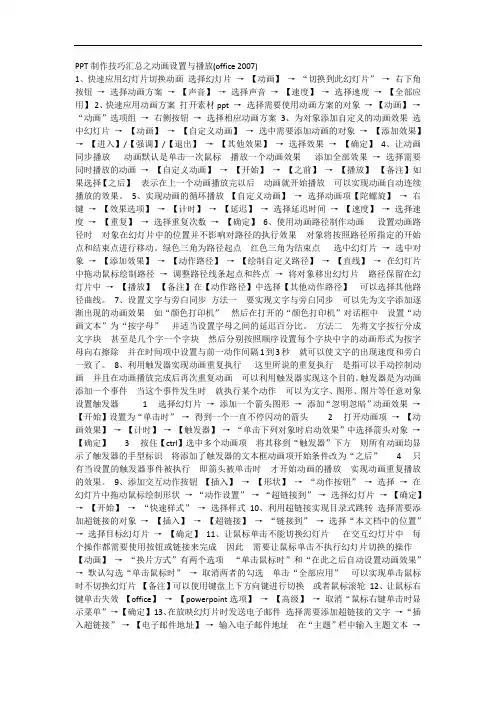
PPT制作技巧汇总之动画设置与播放(office 2007)1、快速应用幻灯片切换动画选择幻灯片→【动画】→“切换到此幻灯片”→右下角按钮→选择动画方案→【声音】→选择声音→【速度】→选择速度→【全部应用】2、快速应用动画方案打开素材ppt →选择需要使用动画方案的对象→【动画】→“动画”选项组→右侧按钮→选择相应动画方案3、为对象添加自定义的动画效果选中幻灯片→【动画】→【自定义动画】→选中需要添加动画的对象→【添加效果】→【进入】/【强调】/【退出】→【其他效果】→选择效果→【确定】4、让动画同步播放动画默认是单击一次鼠标播放一个动画效果添加全部效果→选择需要同时播放的动画→【自定义动画】→【开始】→【之前】→【播放】【备注】如果选择【之后】表示在上一个动画播放完以后动画就开始播放可以实现动画自动连续播放的效果。
5、实现动画的循环播放【自定义动画】→选择动画项【陀螺旋】→右键→【效果选项】→【计时】→【延迟】→选择延迟时间→【速度】→选择速度→【重复】→选择重复次数→【确定】6、使用动画路径制作动画设置动画路径时对象在幻灯片中的位置并不影响对路径的执行效果对象将按照路径所指定的开始点和结束点进行移动。
绿色三角为路径起点红色三角为结束点选中幻灯片→选中对象→【添加效果】→【动作路径】→【绘制自定义路径】→【直线】→在幻灯片中拖动鼠标绘制路径→调整路径线条起点和终点→将对象移出幻灯片路径保留在幻灯片中→【播放】【备注】在【动作路径】中选择【其他动作路径】可以选择其他路径曲线。
7、设置文字与旁白同步方法一要实现文字与旁白同步可以先为文字添加逐渐出现的动画效果如“颜色打印机”然后在打开的“颜色打印机”对话框中设置“动画文本”为“按字母”并适当设置字母之间的延迟百分比。
方法二先将文字按行分成文字块甚至是几个字一个字块然后分别按照顺序设置每个字块中字的动画形式为按字母向右擦除并在时间项中设置与前一动作间隔1到3秒就可以使文字的出现速度和旁白一致了。
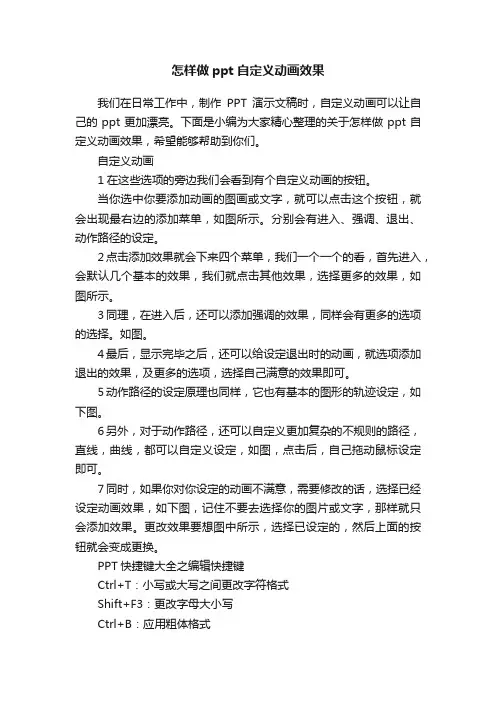
怎样做ppt自定义动画效果我们在日常工作中,制作PPT演示文稿时,自定义动画可以让自己的ppt更加漂亮。
下面是小编为大家精心整理的关于怎样做ppt自定义动画效果,希望能够帮助到你们。
自定义动画1在这些选项的旁边我们会看到有个自定义动画的按钮。
当你选中你要添加动画的图画或文字,就可以点击这个按钮,就会出现最右边的添加菜单,如图所示。
分别会有进入、强调、退出、动作路径的设定。
2点击添加效果就会下来四个菜单,我们一个一个的看,首先进入,会默认几个基本的效果,我们就点击其他效果,选择更多的效果,如图所示。
3同理,在进入后,还可以添加强调的效果,同样会有更多的选项的选择。
如图。
4最后,显示完毕之后,还可以给设定退出时的动画,就选项添加退出的效果,及更多的选项,选择自己满意的效果即可。
5动作路径的设定原理也同样,它也有基本的图形的轨迹设定,如下图。
6另外,对于动作路径,还可以自定义更加复杂的不规则的路径,直线,曲线,都可以自定义设定,如图,点击后,自己拖动鼠标设定即可。
7同时,如果你对你设定的动画不满意,需要修改的话,选择已经设定动画效果,如下图,记住不要去选择你的图片或文字,那样就只会添加效果。
更改效果要想图中所示,选择已设定的,然后上面的按钮就会变成更换。
PPT快捷键大全之编辑快捷键Ctrl+T:小写或大写之间更改字符格式Shift+F3:更改字母大小写Ctrl+B:应用粗体格式Ctrl+U:应用下划线Ctrl+l:应用斜体格式Ctrl+等号:应用下标格式(自动调整间距)Ctrl+Shift+加号:应用上标格式(自动调整间距)Ctrl+空格键:删除手动字符格式,如下标和上标Ctrl+Shift+C:复制文本格式Ctrl+Shift+V:粘贴文本格式Ctrl+E:居中对齐段落Ctrl+J:使段落两端对齐Ctrl+L:使段落左对齐Ctrl+R:使段落右对齐2.PPT快捷键大全之放映控制快捷键PowerPoint在全屏方式下进行演示时,用户可以操作的只有右键菜单和放映按钮.大家还可以使用以下专门控制幻灯片放映的快捷键,非常方便!N、Enter、Page Down、右箭头(→)、下箭头(↓)或空格键:执行下一个动画或换页到下一张幻灯片P、Page Up、左箭头(←),上箭头(↑)或Backspace:执行上一个动画或返回到上一个幻灯片B或句号:黑屏或从黑屏返回幻灯片放映W或逗号:白屏或从白屏返回幻灯片放映s或加号:停止或重新启动自动幻灯片放映Esc、Ctrl+Break或连字符(-):退出幻灯片放映E:擦除屏幕上的注释H:到下一张隐藏幻灯片T:排练时设置新的时间O:排练时使用原设置时间M:排练时使用鼠标单击切换到下一张幻灯片同时按下两个鼠标按钮几秒钟:返回第一张幻灯片Ctrl+P:重新显示隐藏的指针或将指针改变成绘图笔Ctrl+A:重新显示隐藏的指针和将指针改变成箭头Ctrl+H:立即隐藏指针和按钮Ctrl+U:在15秒内隐藏指针和按钮Shift+F10(相当于单击鼠标右键):显示右键快捷菜单Tab:转到幻灯片上的第一个或下一个超级链接Shift+Tab:转到幻灯片上的最后一个或上一个超级链接。
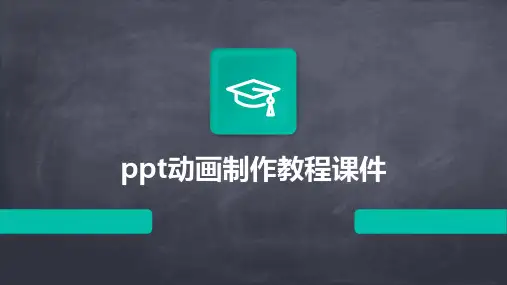
PPT幻灯片中使用动画和切换效果的步骤和设置幻灯片是我们在工作、学习和演讲中常常使用的一种工具,而其中的动画和切换效果可以使幻灯片更加生动有趣,吸引观众的注意力。
下面将为大家介绍PPT幻灯片中使用动画和切换效果的步骤和设置。
一、动画效果的设置在PPT中,我们可以为文字、图片、图表等元素添加动画效果,使其在幻灯片播放时呈现出特定的动态效果。
下面是动画效果的设置步骤:1. 选择要添加动画效果的元素:在编辑模式下,选中需要添加动画效果的文字、图片或图表等元素。
2. 打开“动画”选项卡:在PPT的顶部菜单栏中,点击“动画”选项卡,进入动画效果设置界面。
3. 选择合适的动画效果:在动画效果设置界面中,可以看到各种不同的动画效果,如淡入、弹出、旋转等。
根据自己的需求和幻灯片的主题,选择合适的动画效果。
4. 设置动画的开始时间和速度:在动画效果设置界面中,可以设置动画的开始时间和速度。
开始时间可以选择在上一个动画结束后、同时或者点击鼠标时开始。
速度可以选择快速、中速或者慢速。
5. 预览和调整动画效果:在动画效果设置界面中,可以点击“预览”按钮来查看动画效果的实际效果。
如果需要调整动画效果的顺序或者时间,可以通过拖动动画效果的顺序条来进行调整。
二、切换效果的设置切换效果是指幻灯片之间的过渡效果,可以使幻灯片在切换时呈现出流畅和独特的效果,增加观众的视觉享受。
下面是切换效果的设置步骤:1. 打开“切换”选项卡:在PPT的顶部菜单栏中,点击“切换”选项卡,进入切换效果设置界面。
2. 选择合适的切换效果:在切换效果设置界面中,可以看到各种不同的切换效果,如淡入淡出、推进、盒子等。
根据自己的需求和幻灯片的内容,选择合适的切换效果。
3. 设置切换效果的速度和方向:在切换效果设置界面中,可以设置切换效果的速度和方向。
速度可以选择快速、中速或者慢速。
方向可以选择从左到右、从右到左、从上到下或者从下到上。
4. 预览和调整切换效果:在切换效果设置界面中,可以点击“预览”按钮来查看切换效果的实际效果。
[ppt高级动画制作教程]ppt动画制作教程ppt动画制作教程篇1:幻灯片的制作教程课件工具/原料powerpointppt转视频工具幻灯片制作教程1首先打开powerpoint软件,要制作幻灯片,我们得先确定幻灯片的板式即是幻灯片的初步模板,我们可以自己设计PPT的模板或者在“设计”菜单的主题挑选一个自带的PPT模板,里面的文字大小颜色样式,幻灯片背景,幻灯片的大概轮廓都出现在我们的面前:幻灯片制作第一步:选择幻灯片模板2加入幻灯片模板,轮廓有了但是内容还需要我们去增加,在菜单“插入”中,你可以插入“图片”、“文本框”、“视频”、“音频”、“表格”还有“图标”等更多内容对象:幻灯片制作第二步:内容填充3内容填充好了,现在来完善幻灯片的动画,在PowerPoint中单独对对象的动画有“自定义动画”,幻灯片自定义动画在哪里设置呢?在菜单“动画”中有个“添加动画”,包含了对象的“进入”“强调”“退出”动画,当你要设置一个对象的动画的时候,点击你的对象(文字,图像,图表),然后点击“添加动画”中的某个动画(例如“进入”的“淡出”)便可以啦:幻灯片制作第三步:设置幻灯片动画4制作幻灯片到现在,你的一个幻灯片基础模型就出来了,这个时候你可以点击“幻灯片放映”里面的“从头开始”放映你的幻灯片文件,幻灯片文稿就会全屏播放:幻灯片制作第四步:放映预览PPT5这个时候你可能会想,一张张的幻灯片还需要点击到下一张,如何让幻灯片自动播放呢?我们可以来设置下:菜单“切换”里面有一个“换片方式”的“设置自动换片时间”,能设置你的本张幻灯片切换的秒数,还可以在“切换方案”中选择一个幻灯片切换的动画效果:幻灯片制作第五步:设置幻灯片自动切换以及切换效果6现在再次预览一下幻灯片,效果满意的话,就将幻灯片保存吧。
幻灯片制作后保存的方法:点击菜单“文件”,选择“保存”或者“另存为”,然后在打开的对话框里面幻灯片的名字即可啦:幻灯片制作第六步:保存做好的幻灯片ppt动画制作教程篇2:教学课件制作教程工具/原料ppt步骤/方法第一步:先建立一个主PPT文件,ppt怎么制作?第一张封面,第二张主页界面,第三张退出界面,一、二张切换方式为鼠标切换,二三张为无切换。
ppt动画教程
PPT(PowerPoint)是一种常用的演示工具,可以通过添加动
画效果使演示更加生动和吸引人。
下面是一篇500字的PPT
动画教程。
首先,打开PPT并选择一个幻灯片。
在幻灯片中,您可以使
用动画来增强文本、图形和其他元素的视觉效果。
添加动画效果可以使幻灯片元素以不同的方式进入、移动或退出。
您可以通过以下步骤来添加动画效果:
1. 选择要添加动画效果的元素。
在PPT中,您可以选择文本、图形和图片等。
2. 点击“动画”选项卡。
在“动画”选项卡中,您可以看到各种动
画效果和选项。
3. 选择所需的动画效果。
在“动画”选项卡中,您可以选择不同的动画效果,如淡入淡出、推动、弹跳等。
您也可以按住
Shift键并同时选择多个动画效果,以一起应用于元素。
4. 调整动画效果的设置。
在选择动画效果后,您可以在“动画”选项卡中调整其相关设置。
这可能包括动画速度、方向、延迟、重复次数等。
5. 预览动画效果。
在应用动画效果之前,您可以点击“播放”按钮进行预览,以确保效果符合您的期望。
6. 应用动画效果。
点击“应用到全部幻灯片”按钮将动画效果应用到所有的幻灯片,或者只点击“应用”按钮仅应用到当前的幻灯片上。
7. 转场效果。
除了元素的动画效果,您还可以添加幻灯片之间的转场效果。
在“转场”选项卡中,您可以选择不同的转场效果,并设置其速度和方式。
8. 自定义动画路径。
对于一些图形和图片等元素,您可以自定义其运动路径。
在“动画”选项卡中,选择“自定义路径”功能,
并绘制出您想要元素沿着的路径。
9. 添加声音和视频效果。
在“动画”选项卡中,您还可以添加声音和视频效果,使您的演示更加丰富和引人注目。
10. 进阶动画技巧。
除了基本的动画效果,PPT还提供了一些
进阶的动画技巧,如动态链接、导航按钮等,可以使您的演示更加专业和创意。
总的来说,PPT动画是一种非常有效的可视化工具,可以帮助您更好地传达您的信息和观点。
通过学习和运用以上步骤,您可以轻松地添加和调整动画效果,使您的演示更加生动、吸引人。
希望本教程对您有所帮助!。